Utiliser Google Maps pour dessiner son jardin
Si votre jardin n'est pas un simple rectangle plat de quelques mètres carrés, il peut être difficile de prévoir les plantations futures sans l'aide d'un plan précis et bien établi. Google Maps peut vous y aider !
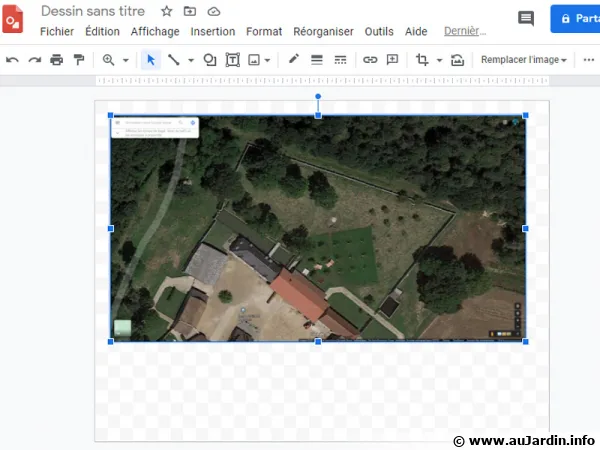
1- Recherche de la parcelle sur Google Maps
Avant toute chose, il est nécessaire d'ouvrir votre compte Google et de vous identifier. Si vous ne possédez pas de compte Google, il sera nécessaire d'en créer un. Dans ce cas, suivez les instructions pas à pas et n'oubliez pas de vérifier et de garder précieusement votre mot de passe dès votre inscription !
Pour commencer, il est nécessaire de trouver l'emplacement de votre jardin sur Maps. Pour cela, rendez vous sur maps.google.com et entrez votre adresse puis, en bas de l'écran, tapez sur le menu 'Satellite'. Zoomez au plus près de votre maison.
Toujours en bas de l'écran, vous constatez qu'il y a une échelle, chose importante afin de réaliser la future carte de votre jardin à l'échelle.
Deux cas se présentent :
-
Soit votre jardin est bien délimité, dans ce cas, passez à l'étape 2.
-
Soit la photo date un peu et ne correspond plus à la réalité, ou des ombres et des arbres gênent la délimitation. Dans ce cas, il va falloir être plus pointu et installer Google Earth Pro sur votre ordinateur pour avoir accès à un meilleur point de vue et à l'option 'Carte au fil du temps'. Le simple fait d'ajuster cette vue de votre jardin par ce biais va mettre à jour la carte avec échelle sur Maps. Vous pourrez alors passer à la deuxième étape.
2- Utiliser Google Drawings
Lorsque vous êtes sur la carte dans Google Maps, copiez votre écran :
-
Sur Windows, selectionnez 'Imprimer l'écran' ;
-
Sur Mac, pressez à la fois Control+Shift+3 pour enregistrer votre copie d'écran.
Dans Google Drawings, maintenez la touche Ctrl et appuyez sur V pour que votre image apparaisse dans la fenêtre centrale.
Il est temps de redimensionner votre image sur la partie ne concernant que votre jardin afin que celui-ci remplisse toute la page. Pour cela, cliquez sur l'image puis cliquez sur le bouton 'Recadrer' pour attraper un coin et réduire l'espace jusqu'à ce que seul votre jardin remplisse la page.
Faites une seconde copie que vous garderez au dessus de la première pour avoir l'échelle, utilisez l'outil de recadrage pour obtenir une échelle à 10ft. Si elle est en mètres, cliquez sur l’icône de l'échelle une fois pour la faire basculer en ft.
3- Déterminer les zones de plantation
Si votre jardin est plutôt rectangulaire, utilisez l'outil de connecteur en angle (dans la barre d'outil sous le terme 'Trait'), sinon utilisez l'outil 'trait' ou celui qui conviendra le mieux à la spécificité de votre jardin. L’icône 'cercle/rectangle' juste à côté peut aussi être utilisée selon la forme que vous voulez définir.
4- Ajouter l'échelle
Une fois les différentes zones déterminées et dessinées, il est nécessaire de télécharger et importer une grille. Une fois téléchargée dans vos documents, importez-la dans Drawings en cliquant sur 'Insertion/Image/Importer depuis l'ordinateur'. Une fenêtre s'ouvre alors, allez dans vos documents : sélectionnez la grille téléchargée au préalable.
Ensuite, récupérez l'échelle, que vous avez sauvegardée au préalable et positionnez-la sur l'écran là où cela vous arrange. Juste en dessous ou au dessus de la grille facilitera cependant la tâche.
Redimensionnez votre grille afin qu'elle corresponde à l'échelle. Pour cela, maintenez la touche SHIFT enfoncée lorsque vous ajustez votre grille à votre échelle, ainsi les angles correspondront parfaitement.
5- Sauvegarder et imprimer
Il existe plusieurs manières d'utiliser cette carte de votre jardin à l'échelle.
-
La première vous permettra de travailler 'à l'ancienne', en utilisant un crayon et une gomme pour aménager à loisir vos parcelles et réfléchir pleinement à votre projet.
Pour cela, faites glisser la grille sur votre carte, en la copiant autant de fois que nécessaire afin d'avoir de nombreuses options de travail. Vous pouvez changer les couleurs des formes, faire des bordures ou utiliser la grille en transparence afin d'obtenir la carte du jardin de vos rêves lorsque vous l'imprimerez. Ensuite, vous la remplirez à loisir avec un simple crayon à papier !
-
Si la technologie ne vous effraie pas, ce qui doit être le cas, si vous êtes arrivés à cette étape, vous pouvez utiliser la grille et les formes pour préparer les plantations sur n'importe lequel de vos supports (tablette, smartphone, ordinateur...). Utilisez alors la grille comme guide de plantation pour déterminer les espaces de plantation selon les besoins de chaque plante (vous trouverez les conseils de culture sur notre site en tapant sur notre moteur de recherche 'Planter tomate' ou 'Planter haricot' etc...) .
Utilisez alors l'outil de forme ronde que vous pourrez teinter de la couleur voulue et même ajouter une lettre en son centre correspondant à la plante cultivée. Sauvegardez et imprimez votre carte ou consultez-la directement dans votre jardin à partir de votre support.
Cette dernière technique a le mérite d'être rapide pour les initiés en informatique tout en permettant de varier les plantations à l'infini et de sauvegarder plusieurs possibilités différentes afin de les adapter au mieux à la réalité de votre jardin.
Vous avez d'autres manières de faire, faites-en nous part !





Vos commentaires